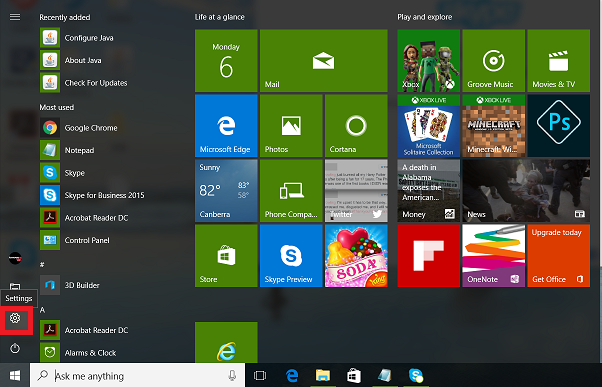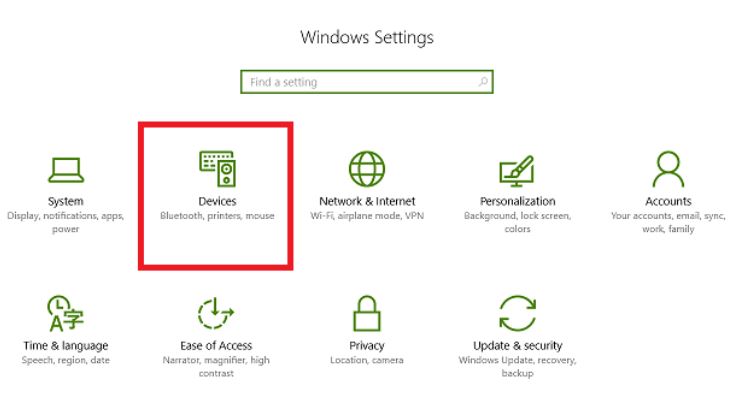टचपैड या माउस वर्चुअल स्क्रॉलिंग (माउस व्हील) को ThinkPad - Windows 10 पर सक्षम करने के लिए
टचपैड या माउस वर्चुअल स्क्रॉलिंग (माउस व्हील) को ThinkPad - Windows 10 पर सक्षम करने के लिए
टचपैड या माउस वर्चुअल स्क्रॉलिंग (माउस व्हील) को ThinkPad - Windows 10 पर सक्षम करने के लिए
विवरण
यह विषय बताता है कि ThinkPad पर टचपैड या माउस वर्चुअल स्क्रॉलिंग (माउस व्हील) को कैसे सक्षम किया जाए।
लागू ब्रांड
- ThinkPad S सीरीज लैपटॉप
- ThinkPad T सीरीज लैपटॉप
ऑपरेटिंग सिस्टम
Windows 10
समाधान
1. स्टार्ट चुनें, फिर सेटिंग्स पर क्लिक करें या टैप करें।
2. डिवाइस पर क्लिक करें या टैप करें।
3. टचपैड सेटिंग्स तक पहुँचने के लिए बाईं कॉलम से टचपैड चुनें।
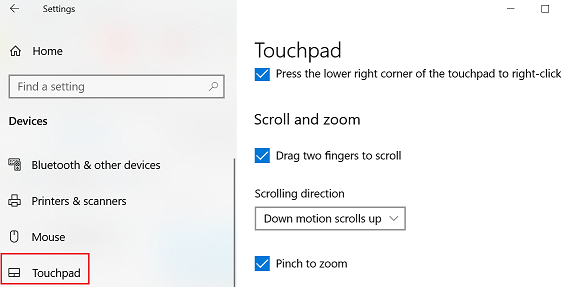
4. माउस कॉन्फ़िगरेशन सेटिंग्स तक पहुँचने के लिए बाईं कॉलम से माउस चुनें। अपने प्राथमिक बटन का चयन करें का उपयोग करें ताकि बाएँ या दाएँ माउस बटन को प्राथमिक के रूप में सेट किया जा सके। डिफ़ॉल्ट सेटिंग बाएँ है, लेकिन यदि आप बाएँ हाथ के हैं तो इसे दाएँ में बदला जा सकता है। उपलब्ध विकल्पों में से एक चुनने के लिए क्लिक करें: स्क्रॉल एक बार में कई पंक्तियाँ या स्क्रॉल एक स्क्रीन में एक बार। डिफ़ॉल्ट सेटिंग 3 है। जब मैं उन पर होवर करता हूँ तो स्क्रॉल निष्क्रिय windows ऑन पर सेट है।
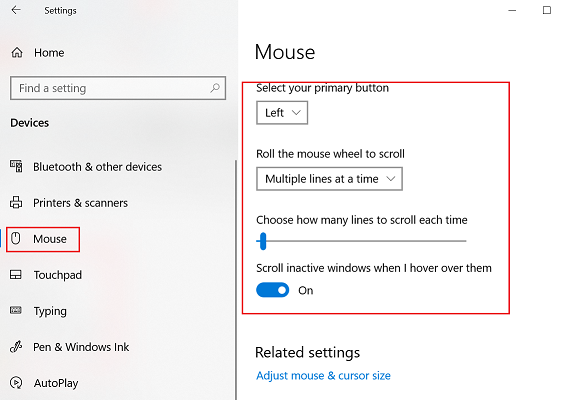
5. संबंधित सेटिंग्स अनुभाग के तहत माउस सेटिंग्स विंडो में अतिरिक्त माउस विकल्प लिंक पर क्लिक करें।
6. माउस प्रॉपर्टीज विंडो के शीर्ष पर व्हील टैब पर क्लिक करें। वर्टिकल स्क्रॉलिंग विकल्प के साथ एक बार में पंक्तियों की संख्या चुनें। डिफ़ॉल्ट 3 है।
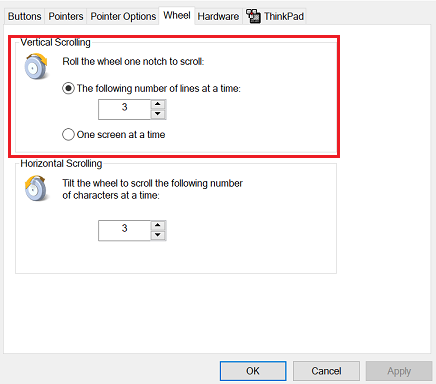
7. सेटिंग्स की पुष्टि करने के लिए लागू करें और ठीक करें पर क्लिक करें।
आपकी प्रतिक्रिया समग्र अनुभव को बेहतर बनाने में मदद करती है